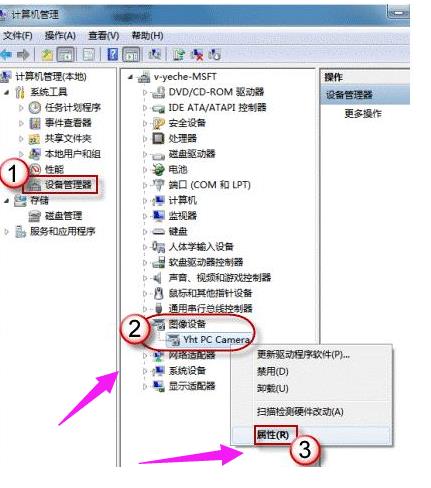在现在远程工作成为趋势的情况下,电脑的摄像头越来越重要,因为不管是在开会还是在线上课程中都需要用到。但有时候我们会发现自己的摄像头被禁用了,或者我们不确定电脑是否配备了摄像头。因此,本文将会指导你如何查看电脑是否配备了摄像头,以及如何使你的摄像头启用。
第一步:查看设备管理器
如果你不确定是否配备了摄像头,建议先查看设备管理器。设备管理器可以显示所有设备和驱动程序,包括摄像头。你可以通过以下步骤访问设备管理器:
- 在键盘上按下“Win+X”键
- 从列表中选择“设备管理器”
- 在设备管理器中,查找“摄像头”或“图像设备”选项
如果你发现摄像头没有显示在设备管理器中,那么你的电脑可能没有摄像头或者摄像头损坏了。
第二步:查看电脑手册
如果你确定你的电脑有内置摄像头,但你还是不知道摄像头的位置和如何启用,请参考电脑的使用手册。通常手册中会告诉你摄像头的位置,并介绍如何使摄像头启用。如果你没有手册,可以在电脑制造商的网站上找到它。
第三步:查看操作系统的设置
如果你的电脑有摄像头,它有时会被禁用。在这种情况下,你只需要打开“设置”并检查摄像头设置是否启用。以下是如何打开摄像头设置的步骤:
- 打开“设置”,并选择“隐私”
- 在“应用程序权限/摄像头”下,找到你的设备
- 确保切换在“开”的状态下
如果你的摄像头一旦被禁用了,就必须手动启用它才能使用。
在本文中,我们演示了如何查看电脑中是否有摄像头以及如何使其启用。如果你遇到问题或者仍然无法启用摄像头,请考虑咨询相关技术支持或寻求更多的在线帮助资源。